Funcionalidades de Suporte
Funcionalidades de Suporte
Fatias de Tempo
Para definir rapidamente o intervalo do gráfico, clique no ícone de Cronômetro e escolha o intervalo desejado. Isso determina o tempo visível no gráfico principal. NOTA: esta configuração afeta quaisquer gráficos sincronizados.
O gráfico do Bookmap exibe linhas verticais pontilhadas, indicando o espaço entre dois timestamps chave. A duração entre essas linhas é baseada no intervalo de tempo real do gráfico.
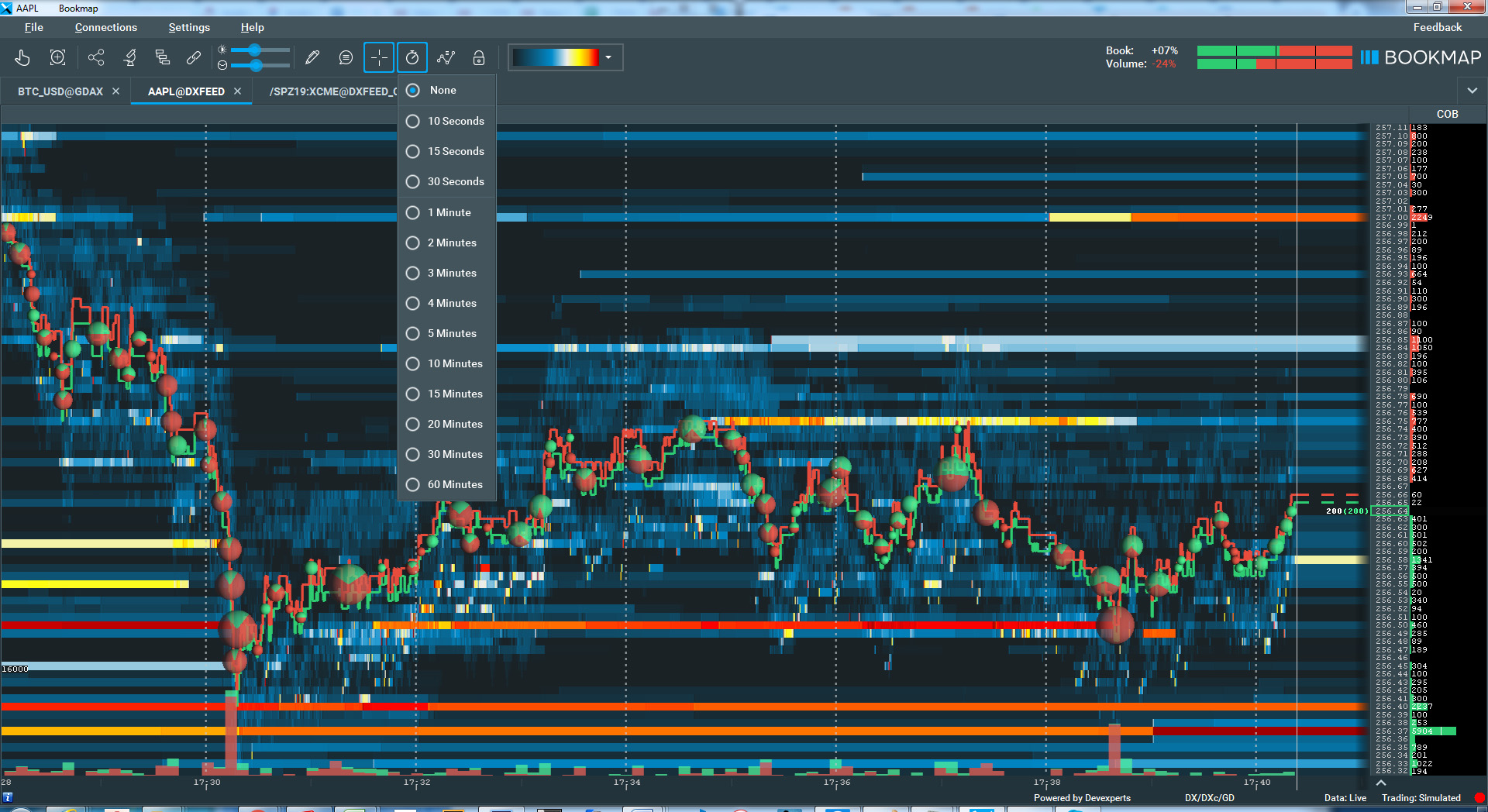
Aumentar e Diminuir Zoom
Isso pode ser feito de várias maneiras:
- Use os botões de aumentar e diminuir zoom no painel de controle.
- Role usando a roda do mouse sobre o heatmap ou o eixo de preços.
- Clique com o botão esquerdo, segure e mova o cursor do mouse para a esquerda e para a direita no eixo do tempo ou para cima e para baixo no eixo de preços.
- Clique no botão "Zoom por Arraste" na barra de ferramentas e selecione a área para focar com linhas pontilhadas verdes. Soltar o mouse amplia a seção especificada do gráfico.
- Para diminuir o zoom novamente, pressione ctrl+z. Veja como funciona neste vídeo.
Modo de Arraste
- Mover o Gráfico: Simplesmente clique com o botão esquerdo e arraste o gráfico horizontal ou verticalmente. O ícone de mão aparece ligeiramente pressionado quando o modo de arraste está ativado.
- Rolagem no Modo de Arraste: Dependendo da sua assinatura do Bookmap, você pode rolar até 1 hora ou 24 horas. Use clique esquerdo e arraste para a esquerda e direita, ou use as teclas de seta para um movimento de um pixel. Para um salto de dez pixels, segure a tecla shift enquanto usa as teclas de seta.
- Ampliar no Modo de Arraste:
- Ao ampliar usando a roda de rolagem, o Bookmap manterá o gráfico centrado na localização do cursor.
- Os traders também podem usar os ícones de aumentar e diminuir zoom enquanto estiverem no modo de arraste. Neste caso, o Bookmap manterá a apresentação ancorada ao ponto médio da visualização atual do gráfico.
Lembre-se, o modo de arraste fornece uma visão detalhada do livro de ordens histórico, permitindo que os traders explorem com precisão.
Recentralização Vertical
O Bookmap fornece ajuste automático do gráfico no eixo vertical para exibir todo o movimento de preços. Clique com o botão direito do mouse na coluna de preços para selecionar e configurar sua configuração preferida.
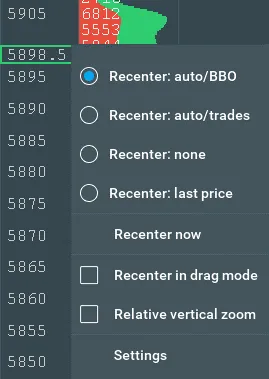
Opções de Recentralização
- O Bookmap oferece três modos dinâmicos de recentralização, permitindo que você foque o gráfico nos preços Melhor Bid e Ask, Trades ou o Último Preço.
- Opção "Nenhum"
- Permite que o gráfico se mova verticalmente quando arrastado.
- Após a liberação do modo de arraste, a posição permanece inalterada.
- Caixa de Seleção "Recentralizar no Modo de Arraste"
- Ativado: Mantém a preferência de recentralização selecionada durante o arraste.
- Desativado: Muda para a configuração "Nenhum", permitindo ajustes verticais manuais.
- Zoom Vertical Relativo
- Nos modos de recentralização automática, o nível de zoom vertical ajusta-se automaticamente com base nas flutuações de preço quando o nível de zoom horizontal muda.
- Configurações Adicionais
- Clique em Configurações na janela de recentralização para acessar opções de configuração adicionais.
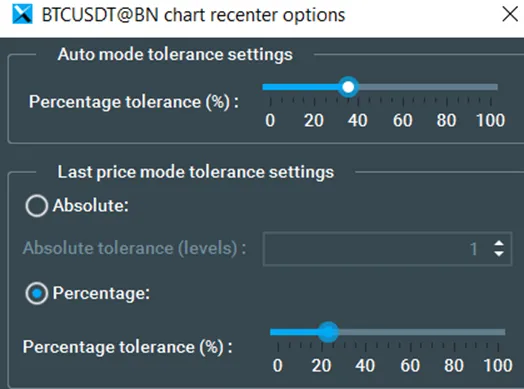
Visão Geral das Configurações
- Tolerância do Modo Automático
- Aplica-se a: Recentralização por BBO ou Negociações.
- Comportamento Padrão:
- O Bookmap utiliza um valor dinâmico interno para determinar a distância até os limites visíveis do heatmap que desencadeia a recentralização.
- Tolerância em Percentual:
- Permite que os usuários especifiquem uma porcentagem de desvio da distância interna.
- Exemplo: Uma tolerância de 100% duplica o limite de recentralização. Se o valor interno é 10, o intervalo torna-se de 0 a 20 (10 ± 100%).
- Tolerância do Modo de Último Preço
- Aplica-se a: Recentralização por Último Preço.
- Tolerância em Percentual: Funciona de maneira semelhante ao Modo Automático.
- Valor Absoluto Personalizado:
- Os usuários podem definir um valor absoluto específico para a recentralização.
- O gráfico se recentraliza quando o Último Preço se desvia do centro do heatmap além do valor absoluto definido pelo usuário.
Barras Horizontais
Configure o contraste do Heatmap e o tamanho dos Dots de Volume usando barras horizontais.
Tooltip de Dados
Quando ativado, você verá um tooltip com detalhes dos pontos de dados específicos no gráfico principal. Esses detalhes incluem:
- Hora, data e fuso horário
- Bid ou ask
- A quantidade e o preço das ordens
- Volume negociado (apenas para dots de volume)
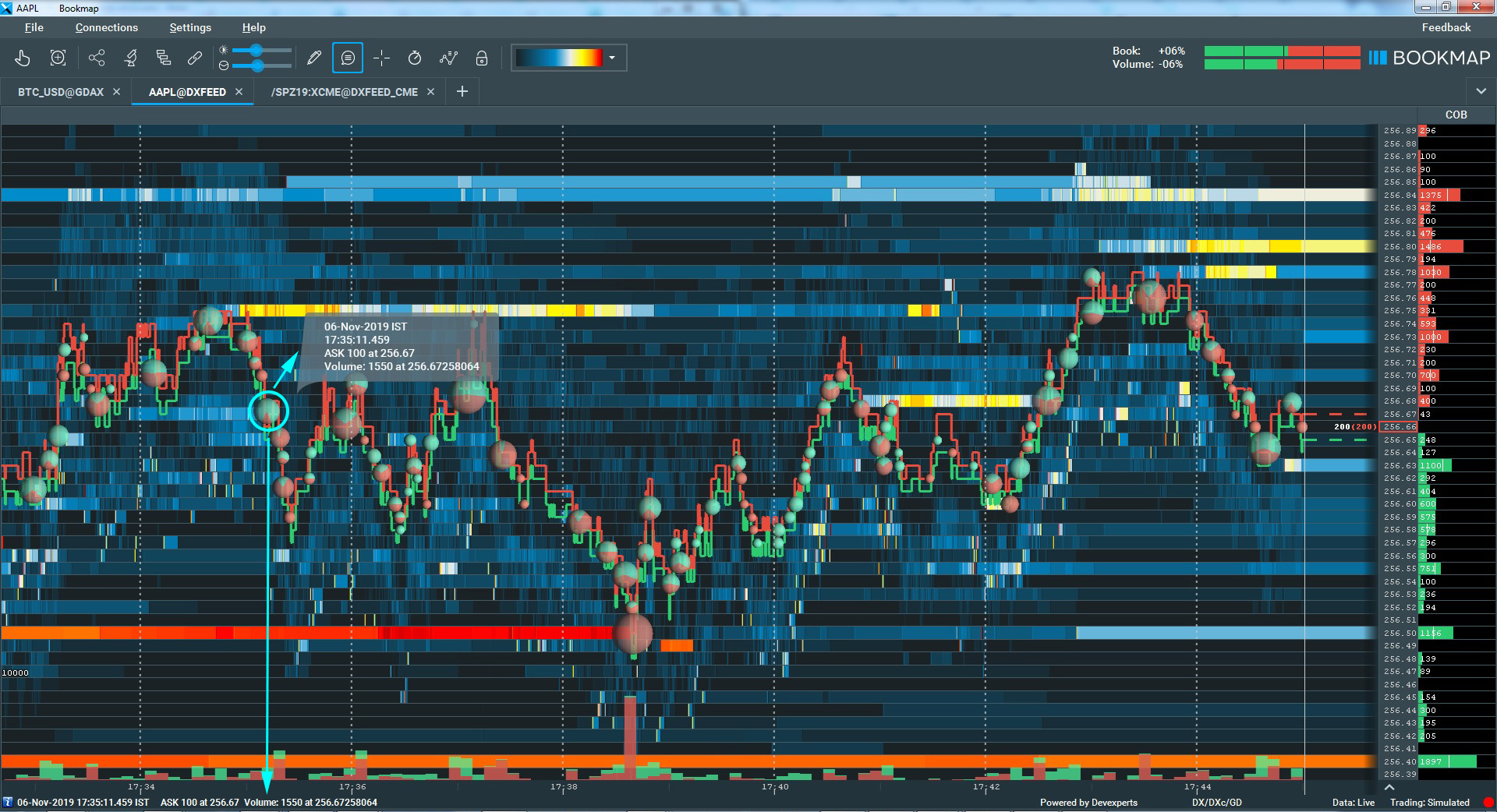
Crosshair
Clique no ícone de Crosshair acima do gráfico para alternar para o cursor de crosshair. Quando ativado, você deverá ver linhas verticais e horizontais cruzando na posição do seu mouse. Essas linhas se projetarão no eixo de tempo/preço para criar um rótulo com um tempo/preço específico. Esses rótulos podem ser ativados/desativados em Configurações - Configuração - Configuração Geral - Mostrar rótulos de preço/tempo no eixo do gráfico. Você pode usar este Crosshair com vários instrumentos e localizar rapidamente pontos de interesse em vários gráficos.
Ferramentas de Desenho
Para acessar as ferramentas de desenho, clique no botão correspondente.
Neste menu, você pode realizar as seguintes ações:
- Escolha uma figura para desenhar ou insira texto.
- Opte pelo ‘Modo de Figura Única’ se desejar desenhar uma única figura e depois sair do modo de desenho.
- Oculte ou mostre todos os desenhos para este instrumento.
- Altere um estilo de desenho.
- Limpe todos os desenhos.
Para editar ou excluir um elemento, basta clicar com o botão direito nele.
Ao passar o mouse sobre certos desenhos, rótulos no eixo de tempo/preço são revelados, exibindo preços exatos e timestamps. Para ativar ou desativar esses rótulos, vá para Configurações > Configuração > Configuração Geral e marque a caixa para “Mostrar rótulos de preço/tempo no eixo do gráfico”.
Fixar Desenhos a 45 graus. A partir da versão 7.6, você pode restringir o ângulo de linhas, raios e desenhos de canais a 45 graus pressionando a tecla Shift enquanto desenha ou edita.
Lista de Eventos
A funcionalidade Lista de Eventos permite visualizar todos os eventos que ocorreram durante um período selecionado. Os eventos exibidos são de todos os instrumentos aos quais você está inscrito.
Como Acessar a Lista de Eventos
- Clique no botão correspondente na barra de ferramentas.
- Clique com o botão esquerdo e arraste no gráfico para indicar o início e o fim do período que deseja visualizar.
Informações Exibidas no Pop-up
O pop-up exibe os seguintes detalhes para cada evento:
- Timestamp: O horário exato em que o evento ocorreu.
- Instrumento: O instrumento financeiro associado ao evento.
- Fonte: Indica se o evento é uma negociação ou uma ordem colocada/removida.
- Lado: Especifica se é um evento de compra ou venda.
- Nível de Preço: O preço no qual o evento ocorreu.
- Tamanho: Para negociações, mostra o tamanho da negociação, e para a profundidade do mercado, representa o tamanho total das ordens nesse nível de preço.
Controles e Opções
A funcionalidade inclui os seguintes controles para personalizar a lista de eventos:
- Mostrar Apenas Volumes: Excluir alterações na profundidade do mercado.
- Mostrar Nanosegundos: Ative a caixa de seleção para exibir timestamps com precisão de nanosegundos.
- Mostrar Apenas Eventos para o Instrumento Atual: Filtre eventos para mostrar apenas aqueles relacionados ao instrumento atualmente selecionado.
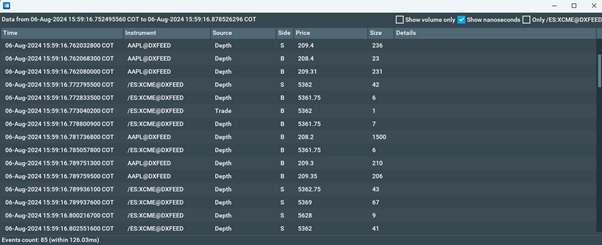
Alertas de Voz
São fornecidos alertas de voz para Desequilíbrio do Livro de Ordens, Detector de Iceberg, Alertas de Negociação de Grande Porte e Notas. Acesse os três primeiros no painel de estudos, clicando no ícone de estudos acima do gráfico. Em seguida, selecione o estudo desejado e ative os alertas de voz à direita do painel. Para notas, configure os alertas na coluna de notas (Clique com o botão direito na nota → selecione Adicionar/Editar nota → Selecione a aba de Notificações → marque Ativar notificações).

Para gerenciar alertas de voz para negociações, navegue até: Menu do Bookmap → Configurações → Configuração → Ativar sons (nas negociações).
Veja os alertas de voz ativos através de: Arquivo → Alertas.
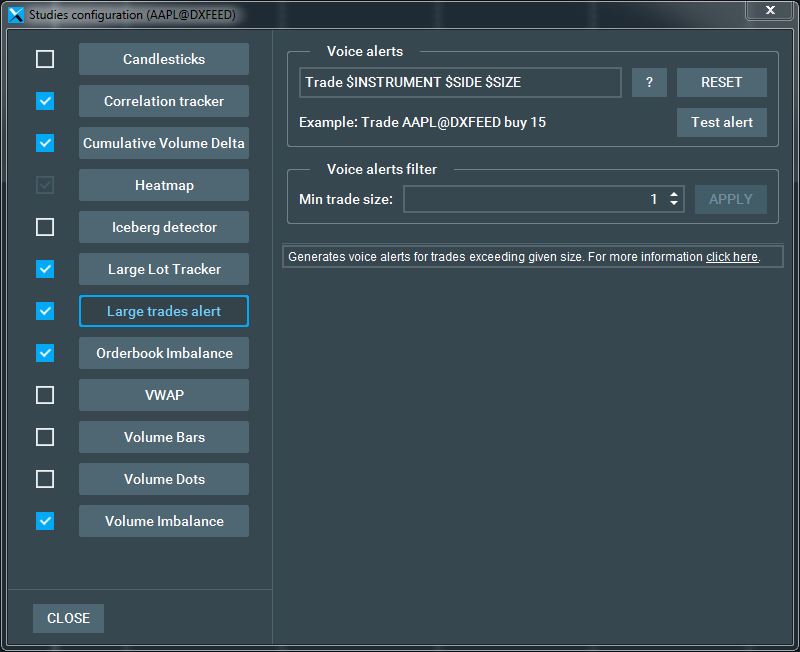
Gerador de Capturas de Tela e Compartilhamento em Redes Sociais
Ao clicar no botão de compartilhar, você acessará um menu com várias opções de compartilhamento para o seu gráfico. Você pode:
- Compartilhá-lo diretamente no Twitter ou Facebook.
- Copiar o link para a imagem do gráfico.
- Salvá-lo diretamente no seu computador (use Ctrl-S para acessar rapidamente esta opção).
Além disso, um novo recurso permite que você publique um timestamp no gráfico. Para configurar isso, vá para Configurações > Configuração > Configuração Geral. Lá, você pode selecionar a posição do timestamp ou escolher não exibi-lo.
NOTA: Você também pode usar a ferramenta de desenho antes de tirar uma captura de tela.
Veja como funciona neste vídeo.
Sincronização de Gráficos
Aplicação Para aqueles que usam vários gráficos do Bookmap, a sincronização permite que um atue como um gráfico mestre. Ajustar o intervalo no gráfico mestre atualizará automaticamente os outros gráficos vinculados.
Interpretação Este recurso ajuda os traders a identificarem desvios de preço ou liquidez de instrumentos correlacionados, ou em visualizar vários legs de operações de spread.
Configurações Abra os gráficos e clique no ícone de sincronização acima do gráfico que você deseja definir como mestre. Seus ajustes de intervalo (via arraste ou zoom) serão refletidos nos outros gráficos. Para desativar a sincronização, clique no ícone de sincronização novamente.
Limitações
- A sincronização ideal ocorre quando os gráficos têm o mesmo tamanho.
- Enquanto um gráfico serve como mestre, todos os outros gráficos se ajustam a ele.
- Modificar a visualização de um gráfico subordinado interromperá sua sincronização com o mestre.
Gravação de Dados
Janela de Configuração de Gravação
Janela de Configuração de Gravação: O Bookmap permite que você salve dados da sessão ao vivo para análise posterior ou treinamento no modo de Replay do Bookmap. Uma vez que o Bookmap é fechado, o arquivo de dados está pronto para replay, geralmente armazenado em C:\Bookmap\Feeds. Para instruções de replay, consulte Replay do Bookmap.
Para gravação com o Bookmap e seus indicadores, existe uma alternativa. No gráfico do Bookmap, clique no ícone de gravação no canto inferior direito, selecione "Iniciar Gravação", escolha a opção gravação na janela de configuração de gravação e clique em iniciar.
Gravação de Ordens
Para aqueles com o complemento de negociação com um clique, você pode gravar e posteriormente revisar suas atividades de negociação no modo de Replay. Para fazer isso:
- Certifique-se de que está gravando a sessão ativando "Gravar Dados ao Vivo" na janela de Opções de Execução.
- Uma vez que o Bookmap é iniciado, selecione a opção "Configurações de Gravação de Ordens".
- Após a gravação, feche e reinicie o Bookmap no modo de Replay.
- Escolha o arquivo de dados desejado para o replay e certifique-se de que a opção "Configurações de Reprodução de Ordens Gravadas" esteja ativada.
Atualização de Dados
Atualização de Dados Agendada:
Este recurso permite aos usuários decidir quando reiniciar a acumulação de dados. Pode ser manual ou em um horário predefinido. Se estiver gravando, uma atualização fecha o arquivo de dados atual, iniciando um novo. Para ativar o recurso de Atualização:
- Navegue até Arquivo → Atualizar Bookmap.
- Clique em "Agora" para atualização imediata ou "Agendar" para tempo automático.
- Para agencemento programado, opte por "Alerta antes da atualização" para receber uma notificação antes da ação (permitindo potencial cancelamento). Especifique o número de segundos antes da atualização para exibir o alerta.
- Clique em "Adicionar atualização" e determine o horário. Isso pode ser um evento único ou recorrente diariamente.
NOTA: A atualização não será ativada se a janela de configuração estiver aberta.
Atualização de Gráficos
O Bookmap é otimizado para CPUs avançados, garantindo renderização rápida de gráficos. No entanto, alguns usuários podem ter sistemas menos capazes de atualizações rápidas de gráficos devido à falta de suporte a GPUs avançados ou pouca memória de vídeo. A taxa de atualização padrão do Bookmap é 40 FPS (ou a cada 25 milissegundos).
Se isso causar problemas no seu computador, você pode reduzir a taxa de atualização. Lembre-se de que taxas abaixo de 15 FPS serão visivelmente menos suaves. Para ajustar a taxa, vá para Configurações → Taxa de Atualização do Gráfico no painel de Controle do Bookmap e selecione uma taxa no painel de Configuração de Taxa de Atualização.
O Bookmap é geralmente compatível com OpenGL 3 e acima. Se sua placa de vídeo não oferece suporte a isso ou possui drivers desatualizados, o Bookmap pode usar mais energia da CPU em vez disso. Para fazer isso, vá para Configurações na janela de controle do Bookmap e desative a opção de aceleração GPU.
Modo de Apresentação
Projetado para visuais claros durante captura de vídeo ou compartilhamento de tela, este modo mantém a taxa de quadros original do Bookmap. É ideal para gravação de sessões com software como o Camtasia ou compartilhamento de telas em plataformas como o Skype. Ative indo para Configurações → Taxa de Atualização do Gráfico e selecionando a opção Modo de Apresentação.
